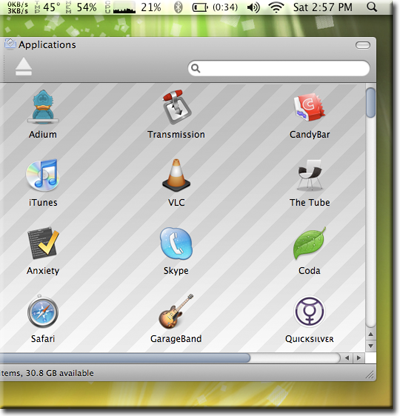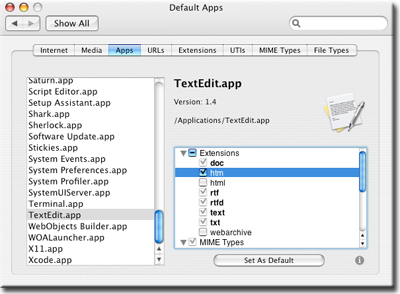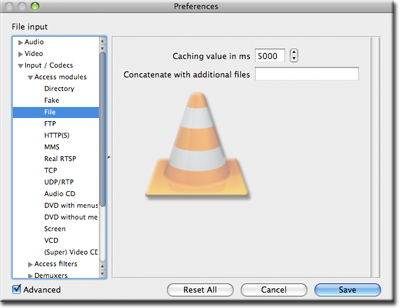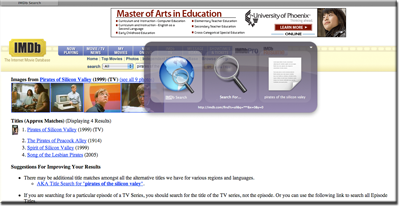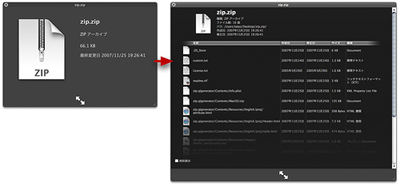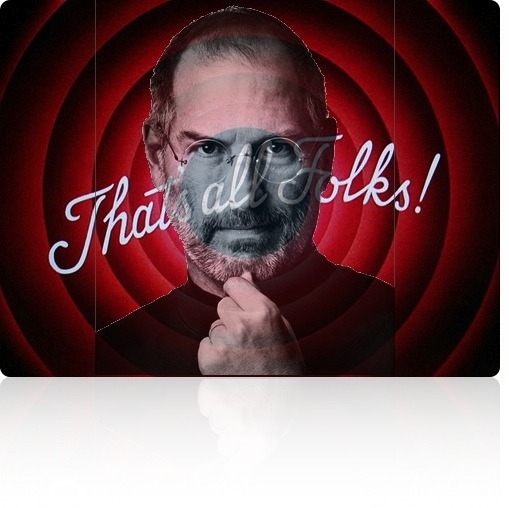Με ένα δεξί κλικ σε ένα παράθυρο finder κάντε κλικ έτσι ώστε να ειναι επιλεγμένη η προβολή icons και κάντε δεξί κλικ και επιλέξτε το show view options.
Εδώ έχουμε μερικές επιλογές για την εμφάνιση του finder μας, αυτό που θέλουμε βρίσκετε προς το τέλος και λέγετε Background, από εδώ μπορούμε να αλλάξουμε το χρώμα από το λευκό φόντο του finder, άλλα εμείς θα προσπεράσουμε αυτήν την δυνατότητα και θα βάλουμε ένα πολύ ωραίο wallpaper που ειναι οτι πρέπει για τα παράθυρα του finder.
Κάνουμε κλικ εκεί που λέει image και επιλέγουμε το wallpaper που μόλις κατεβάσαμε από εδώ.
Ας υποθέσουμε οτι θέλουμε στο mac μας όλα τα αρχεία τυπού .Avi να ανοίγουν με το vlc και όχι με το QuickTime, τι μπορούμε να κάνουμε ?
Το Os X μας δίνει έναν πολύ απλό τρόπο για να το καταφέρουμε.
πολύ άπλα κάνουμε δεξί κλικ επάνω στο αρχείο που θέλουμε να ανοίξουμε και επιλέγουμε Get Info, στο παράθυρο που άνοιξε μπορούμε δούμε κάπου να λέει Open With :, εκεί λοιπόν κάνουμε την επιλογή μας, και για να θυμάται το os x οτι θέλουμε όλα τα Avi να ανοίγουν με το vlc κάνουμε click στο κουμπί που λέει Change All .
Αυτός ειναι ο τρόπος που μας δίνει το Os X, ένας άλλος τρόπος με πιο πολύ δύναμη και έλεγχο ειναι το RCDefaultApp που ειναι ένα Plug In για τις ρυθμίσεις του συστήματος μας. Αυτό που κάνει το RCDefaultApp ειναι να συγκεντρώνει όλες τις εφαρμογές που έχουμε εγκατεστημένες στον υπολογιστή μας και να μας δινει την δυνατότητα από ένα και μονο panel να επιλέξουμε πια εφαρμογή θα ανοίγει τι .
Με βάση το προηγούμενο παράδειγμα, άπλα βρίσκουμε το vlc στην λίστα του RCDefaultApp και επιλέγουμε τι είδους αρχεία θέλουμε να ανοίγει, εάν θέλουμε μπορούμε με ένα και μονο κλικ να επιτρέψουμε στο vlc να ανοίγει οτι αρχεία αυτό μπορεί.
Ειναι ένα αρκετά ισχυρό πρόγραμμα και θα σας φανεί χρήσιμο εάν έχετε εγκατεστημένες αρκετές εφαρμογές.
Σκεφθείτε το έξης set up :
iMac με εξωτερικό δίσκο στο γραφείο.
iBook με τον 30αρι δίσκο συνδεμένο στην 32αρα Philips στο σαλόνι.
Ο σκοπός φυσικά ειναι να βλέπω ταινίες στην μεγάλη οθόνη από τον καναπέ μου, αντί να κάθομαι στην καρέκλα του υπολογιστή.
Όταν σύνδεσα πρώτη φορά το iBook στην τηλεόραση δοκίμασα με το vlc να αναπαράγω αρχεία που βρίσκονται στον iMac μέσω ασύρματου δίκτυου.
Σαν ιδέα δουλεύει άλλα έκανε πολλά σπασίματα και κενά, οποτε ο παλιός κάλος τρόπος αντιγραφής ειναι αυτός που δούλεψε …
Μέχρι που βρήκα μια ρύθμιση στο vlc που μου επιτρέπει να αναπαράγω ταινίες που βρίσκονται στον iMac χωρίς καμιά διακοπή και γενικότερα μια αναπαραγωγή smooth.
Πολύ άπλα πάμε στα Preferences του Vlc και επιλέγουμε το Input / Codecs στην συνεχεία Access Modules και τέλος το File.
Κάνουμε κλικ κάτω αριστερά που λέει Advanced και βλέπουμε την επιλογή Caching Value in ms που by default ειναι 300.
Αυτό λοιπόν το αλλάζουμε σε 5000 (5 sec) και είμαστε έτοιμοι.
Ένας πολύ εύκολος και γρήγορος τρόπος για να κάνετε αναζήτηση σε οποιαδήποτε σελίδα του internet, από το google και την wikipedia μέχρι το milaraki και το δικό σας site ειναι αυτός της αναζήτησης μέσα από το QuickSilver.
Ας υποθέσουμε οτι θέλετε να μπορείτε να κάνετε εύκολα και γρήγορα αναζήτηση στο imdb.com.
Κανονικά θα έπρεπε να ανοίξετε το safari να πάτε στο imdb.com και να κάνετε search για την ταινία ή τον ηθοποιό που θέλετε.
Πολύ πιο άπλα τώρα λοιπόν, για να μπορείτε να κάνετε την αναζήτηση μέσα από το quicksilver θα πρέπει να πάτε μια και μονο φορά στο imdb.com και στο πεδίο αναζήτησης (search) να πληκτρολογήσετε τρεις αστερίσκους (***) και να πατήσετε search. Την σελίδα που θα σας εμφανίσει με τα αποτελέσματα της αναζήτησης σας κάντε την Bookmark με κάποιο όνομα του στιλ imdb Search.
Αυτή ήταν η προετοιμασία που γίνετε μια και μονο φορά για κάθε site που θέλετε να έχετε άμεση πρόσβαση στην αναζήτηση του.
Όταν τώρα θέλουμε να αναζητήσουμε για την ταινία Pirates Of The Silicon Valey πχ, άπλα φέρνουμε το quicksilver στο προσκήνιο και γράφουμε στο πρώτο πεδίο imdb Search (οπως πάντα δεν θα χρειαστεί να το γράψουμε ολόκληρο) πατάμε tab και πάλι tab για να πάμε στο τρίτο πεδίο, εκεί γράφουμε το τίτλο της ταινίας μας, στην δίκια μας περίπτωση Pirates Of The Silicon Valey και πατάμε enter.
Αυτόματα ανοίγει ο Safari με τα αποτελέσματα της αναζήτησης μας !
Μετά από το Plug In για να βλέπουμε σωστά τα Folders στο QuickLook, ένα ακόμη χρήσιμο plug in για το QuickLook .
Δεν σας εκνευρίζει να αποσυμπιέζεται ένα zip μονο και μονο για να δείτε τι έχει μέσα ?
Με το Plug In για το QuickLook το μονο που χρειάζεται να κάνετε ειναι να πατήσετε το Space !
Αρχικά κατεβάστε το Plug In από εδώ.
Έπειτα αντιγράψτε το Zip.qlgenerator στο /Library/Quicklook/.
Ενα relaunch στον finder αρκει για να ολοκληρώσει την εγκατάσταση …